GeneratePress 테마를 사용하면서 하단 문구를 변경하거나 제거하고 싶으신가요? GP 프리미엄 플러그인을 사용하면 더 간편하고 다양한 방법으로 이를 설정할 수 있습니다. 여기서는 GP 프리미엄 사용자를 위한 두 가지 방법을 자세히 안내하고, 각 방법의 특징을 비교해 보겠습니다. 만약 무료 테마 사용자라면, 별도로 작성된 "GeneratePress 테마 카피라이트 수정 및 삭제 방법 1가지" 게시글을 참고해 주세요.
본 포스팅은 공식 파트너 활동의 일환으로 수수료를 지급받습니다.
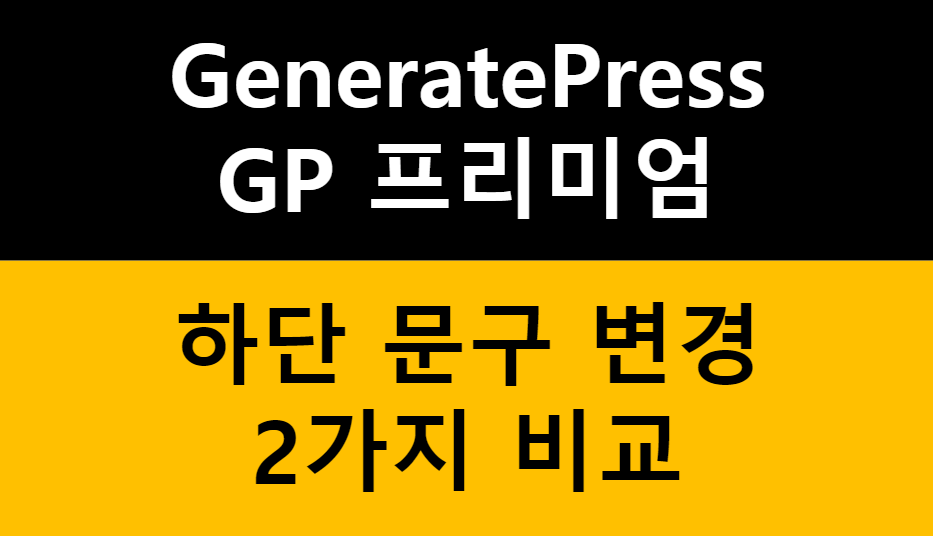
GP 프리미엄 모듈 이용
GP 프리미엄의 Copyright 모듈을 활성화하면, 하단 문구를 변경하는 옵션이 관리자 화면에서 바로 제공됩니다.
설정 방법:
- WordPress 관리자 화면에서 Appearance(모양) > GeneratePress로 이동합니다.
- GP 프리미엄 모듈 중 Copyright를 활성화(Activate)합니다.
- Appearance(모양) > Customize(사용자 정의) 메뉴에서 우측 블로그 미리보기 화면의 하단 연필모양을 클릭하면 하단 텍스트를 직접 입력할 수 있습니다.
- 아무것도 입력하지 않으면 기본 문구가 노출 됩니다. “© 2025 홍보의 달인 • Built with GeneratePress”
장점:
- 직관적이고 간편한 설정.
- 별도의 코딩 없이 텍스트 및 간단한 HTML 사용 가능.
- 기본적인 변경 및 제거 작업에 적합.
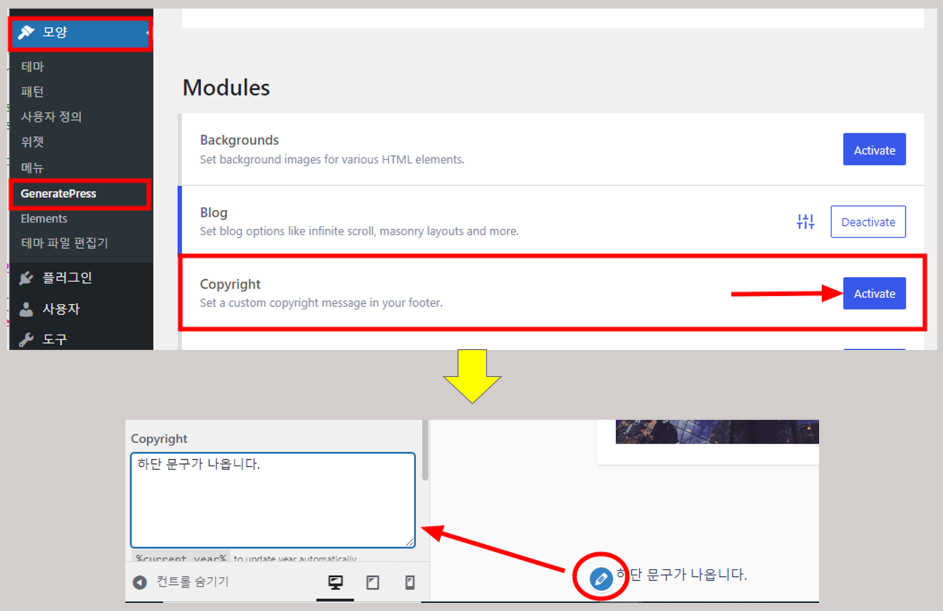
Elements를 이용한 방법
Elements 모듈을 활용하면 사용자들은 기존보다 훨씬 더 세부적이고 정교한 방식으로 원하는 디자인을 커스터마이징할 수 있습니다. 특히, 하단에 표시되는 문구를 HTML 코딩 기술 없이도 손쉽게 수정할 수 있어, 링크 추가나 텍스트 스타일링 같은 작업을 간단하게 처리할 수 있다는 점이 큰 장점입니다.
설정 방법:
- WordPress 관리자 화면에서 Appearance(모양) > Elements(엘리멘트)로 이동합니다.
- Elements에서 새로운 Element(엘리멘트)를 생성(Add New Element)합니다.
- Block 유형을 선택한 뒤, 블록이름(예. 하단 카피라이트) 입력 후 수정 할 문구를 아래에 입력.
- Display Rules > Location을 Entire Site로 선택.
- Element >Block Element > Hook Name 을 wp_footer로 설정 후 저장하기
장점:
- 고급 사용자에게 적합한 세부적인 커스터마이징.
- HTML을 활용해 디자인과 기능을 자유롭게 조정 가능.
- 특정 페이지 또는 사용자 조건에 따라 다양한 하단 문구 설정 가능.
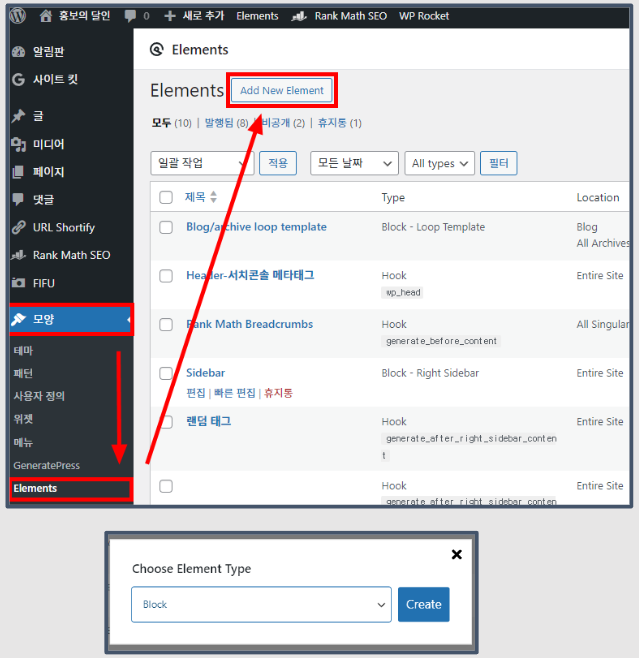
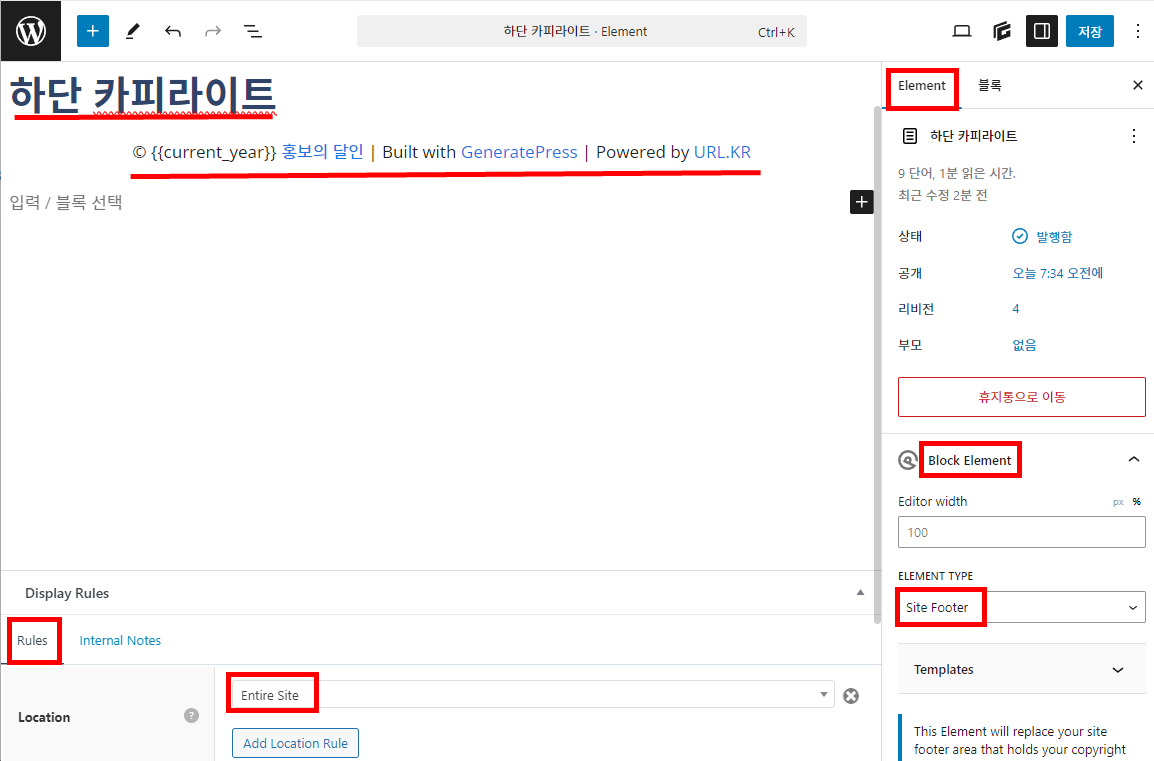
마무리
지금까지 GP 프리미엄 사용자들을 위한 하단 문구 변경 방법에 대해 자세히 알아보았습니다. 간단한 텍스트 수정 작업은 첫 번째 모듈을 사용하는 것이 가장 간편하며, 보다 복잡한 작업, 예를 들어 링크를 추가하거나 HTML 코드를 활용한 커스터마이징이 필요할 경우에는 엘리먼트 모듈을 활용하는 것이 효과적입니다. 이러한 정보가 여러분께 실질적으로 도움이 되었기를 바라며, 앞으로도 더욱 유용한 팁과 정보를 제공할 수 있도록 노력하겠습니다.